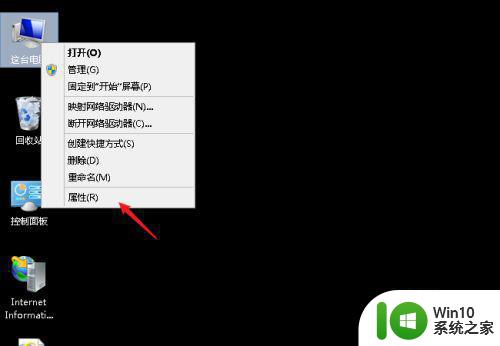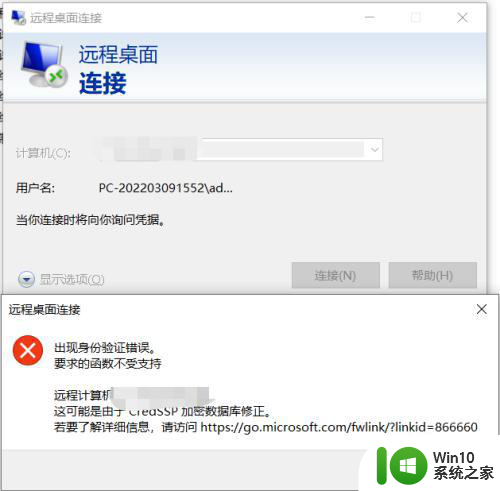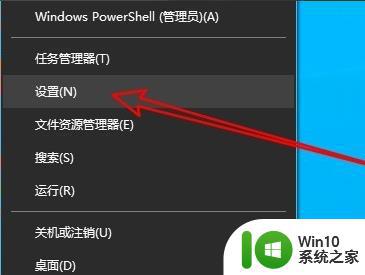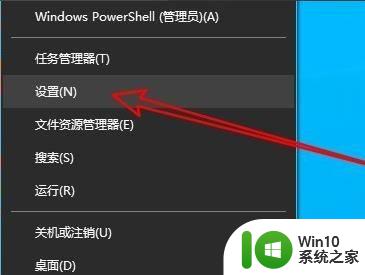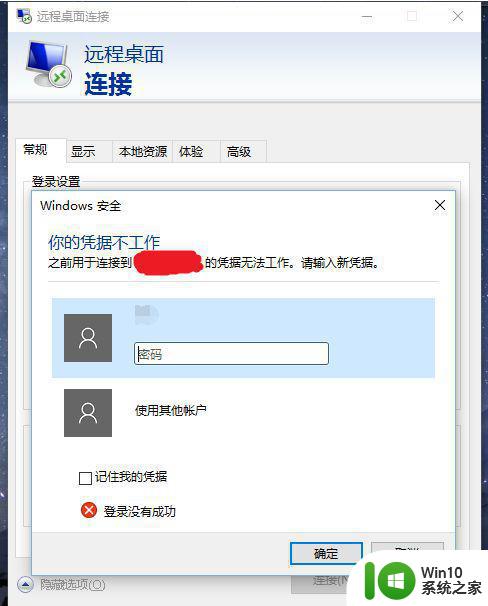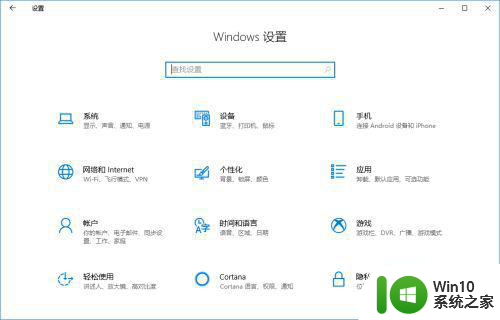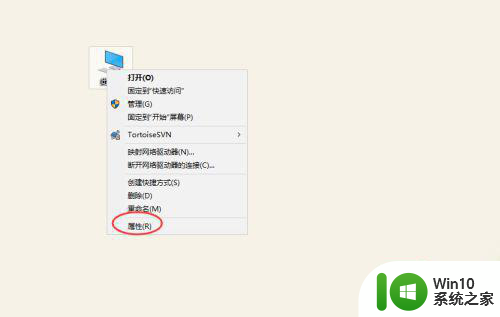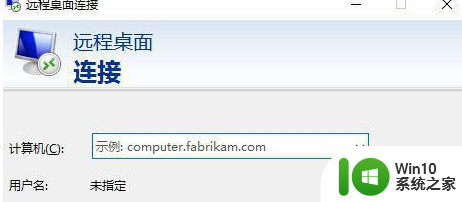win10连接远程桌面提示函数错误怎么办 如何解决win10连接远程桌面时出现的函数错误提示
win10连接远程桌面提示函数错误怎么办,现如今随着远程办公形式的普及和云计算技术的发展,远程桌面已经成为了很多人工作生活中必不可少的工具,然而在使用Win10连接远程桌面时,有时会出现函数错误提示,这不免会让人感到困惑和苦恼。那么如何解决这个问题呢?下面我们就来一起探讨一下吧。
1、按下【Win】+【R】快捷键,输入【regedit】打开注册表。
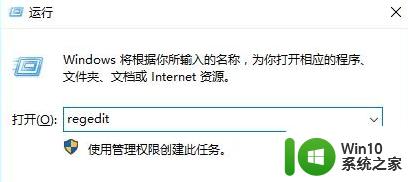
2、然后在注册表中依次展开文件夹:【HKEY_LOCAL_MACHINESOFTWAREMicrosoftWindowsCurrentVersionPoliciesSystemCredSSPParameters】。
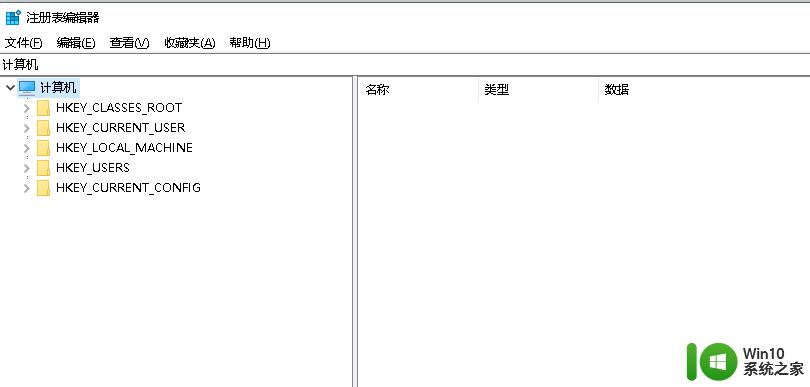
3、如果没有CredSSP文件夹,那就在System上右键-新建-项,将新建的项更名为CredSSP;然后在CredSSP上右键-新建-项,将新建的项更名为Parameters;
4、然后在Parameter文件夹上,右键-【新建】-【DWORD(32位值)】。然后将新建的值重命名为【AllowEncryptionOracle】,然后双击将其打开,在【数值数据】这栏输入【2】。
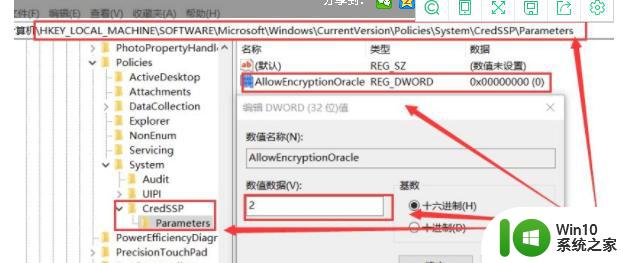
以上就是win10连接远程桌面提示函数错误的解决方法,希望对遇到此问题的用户有所帮助。